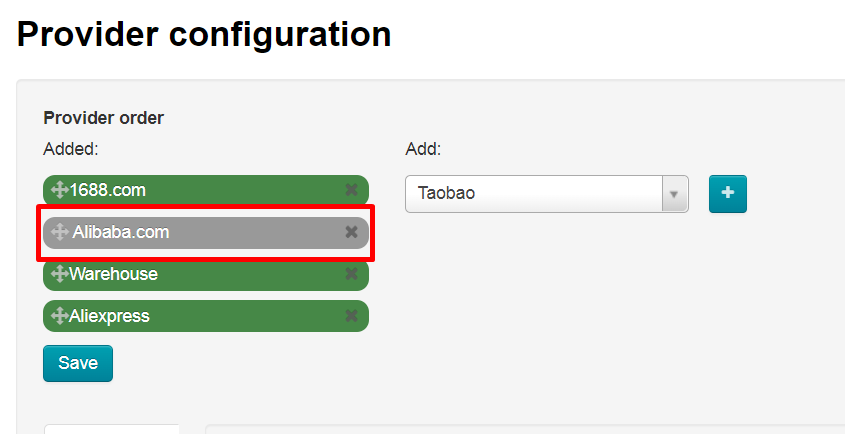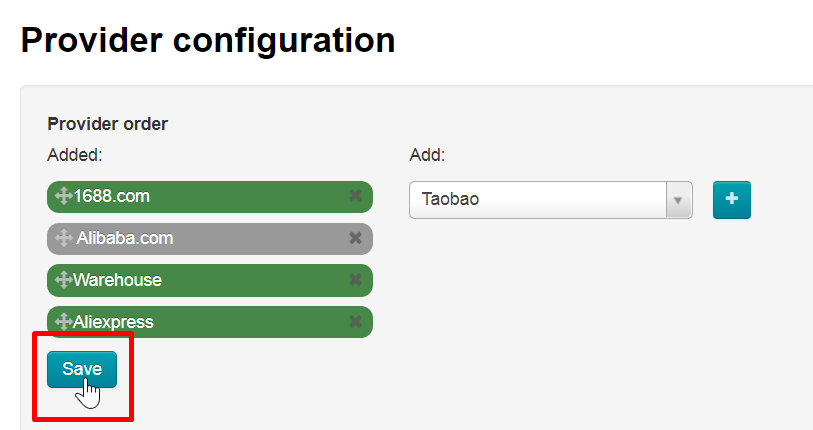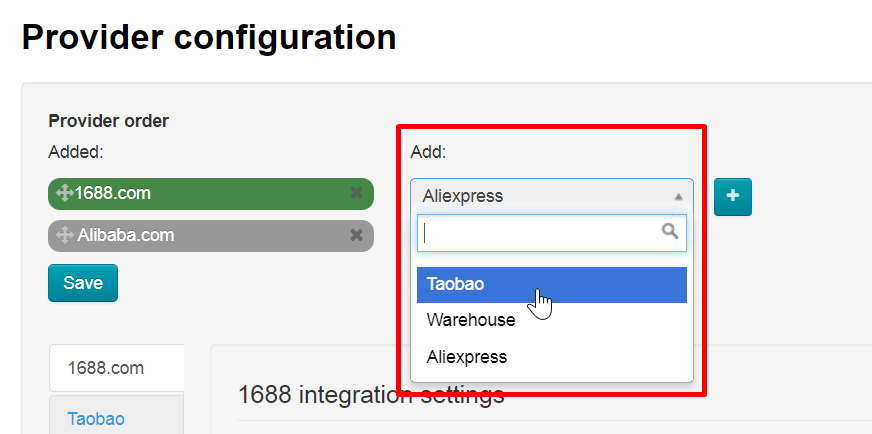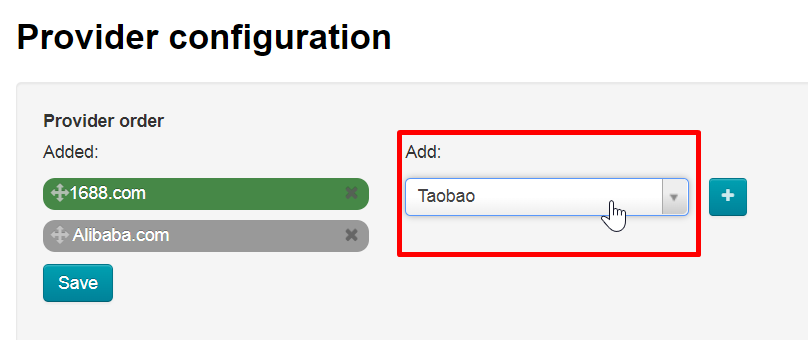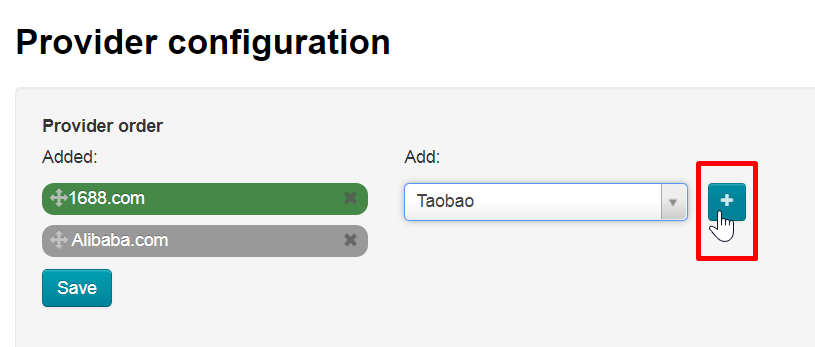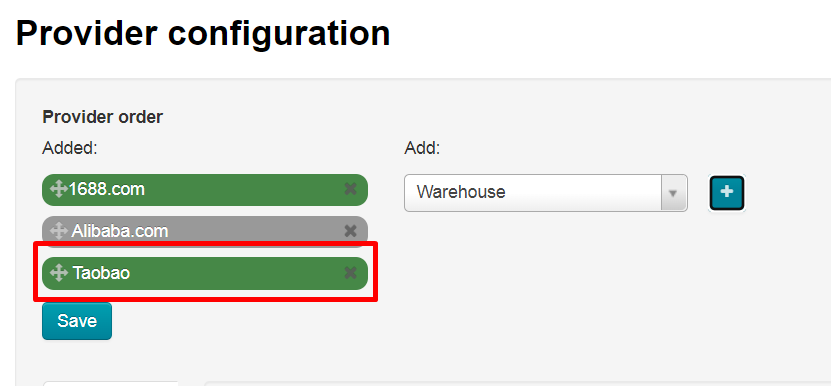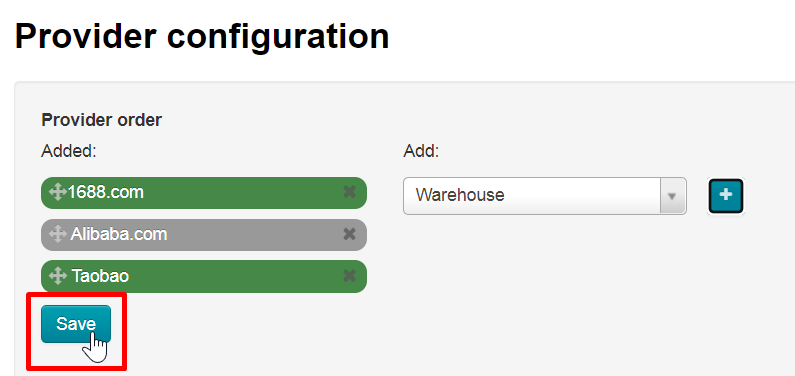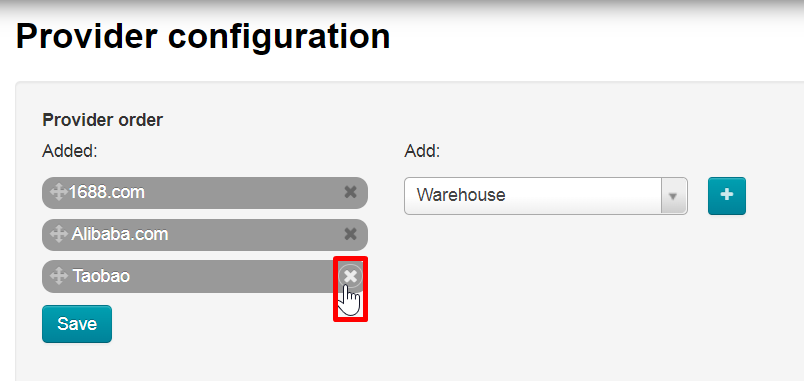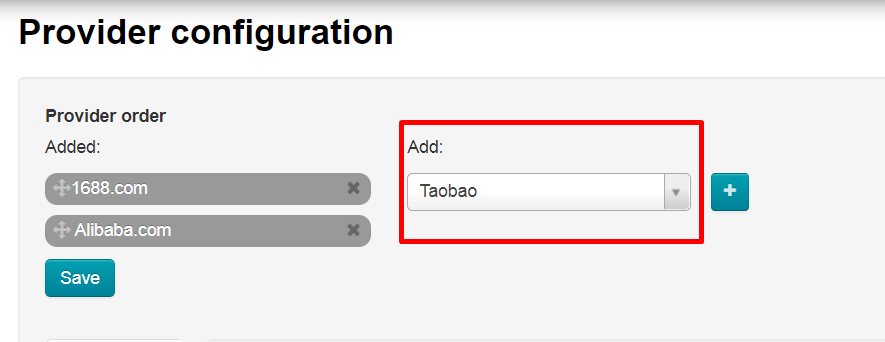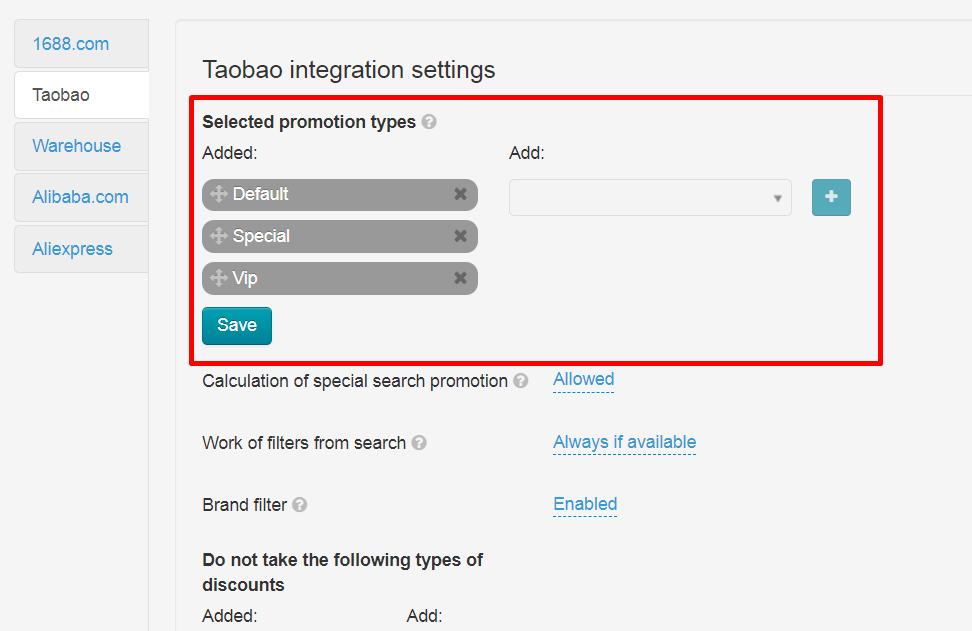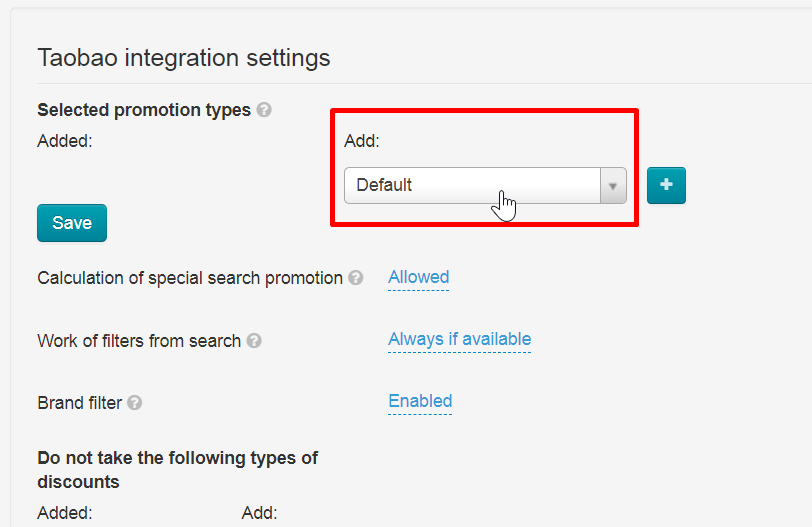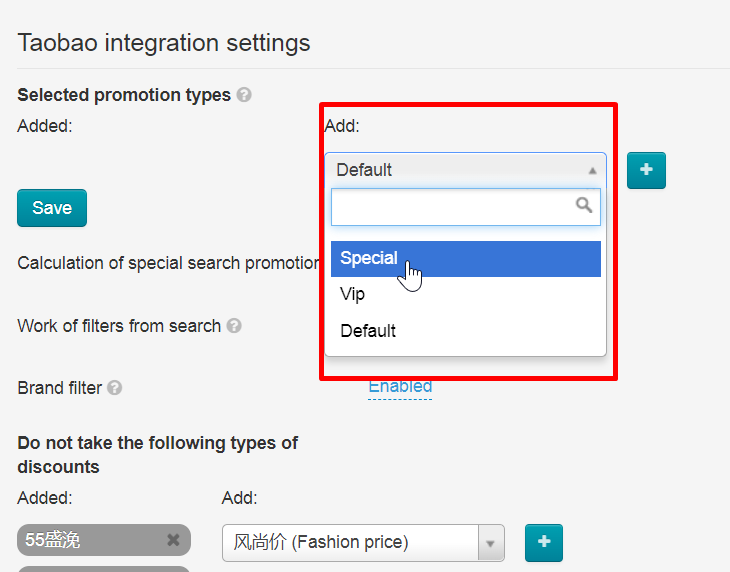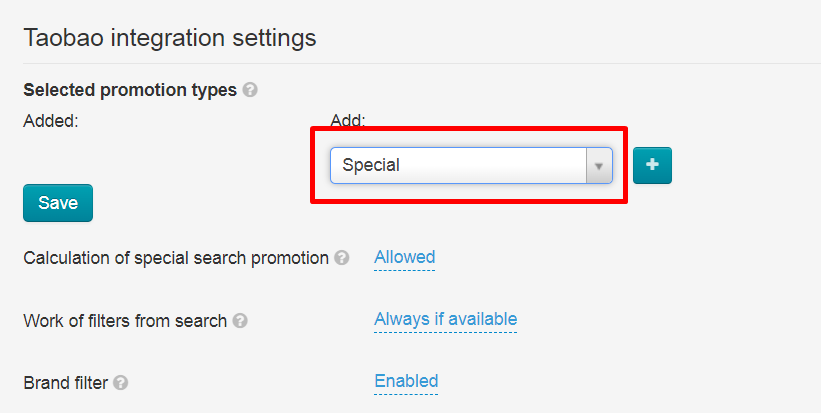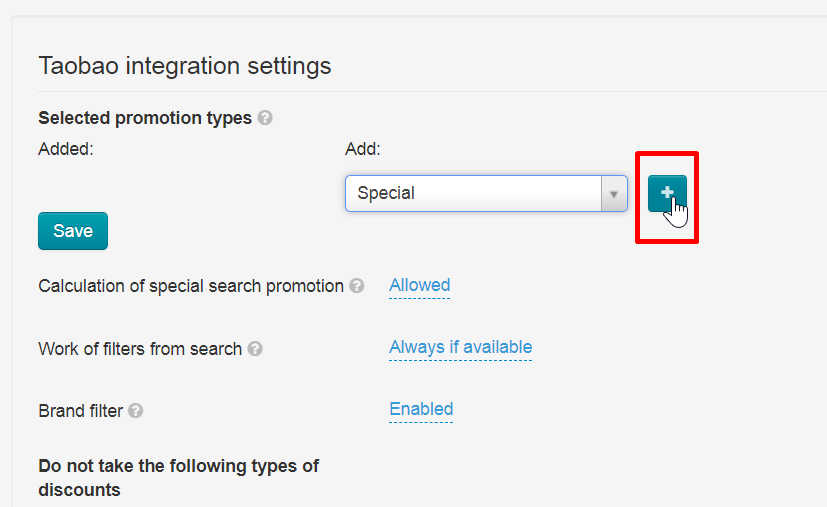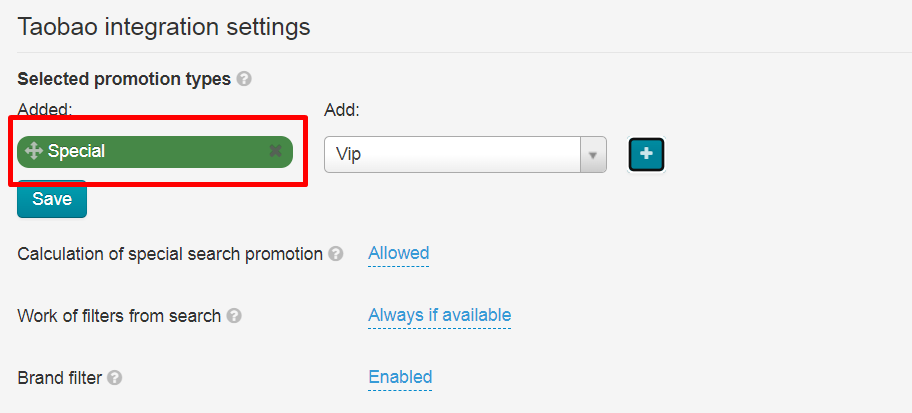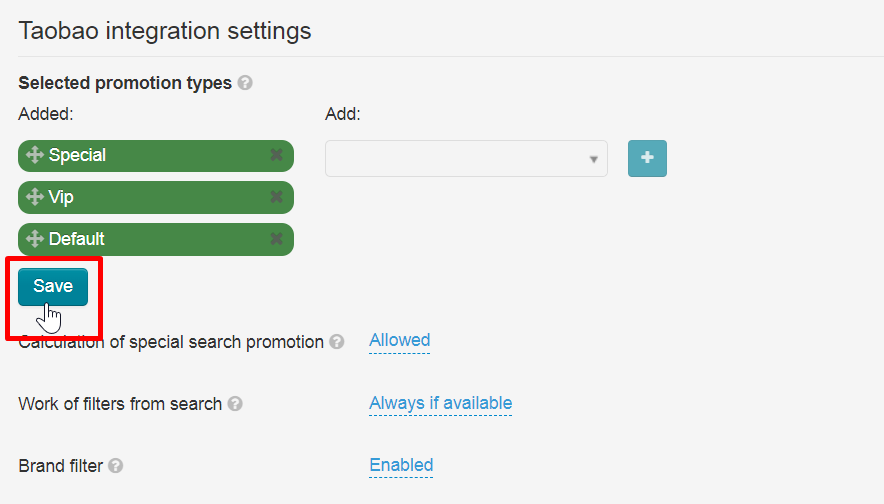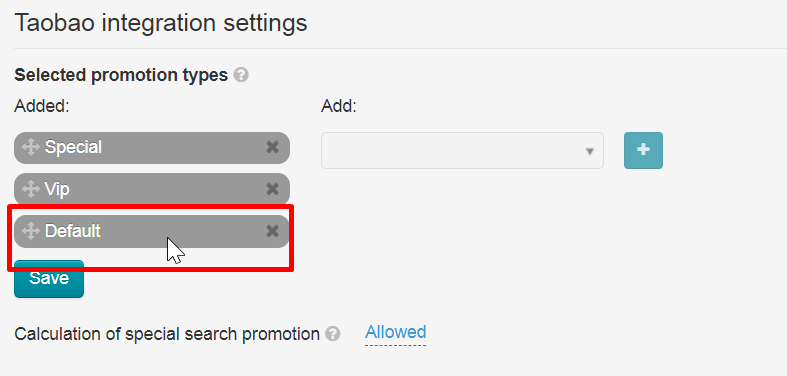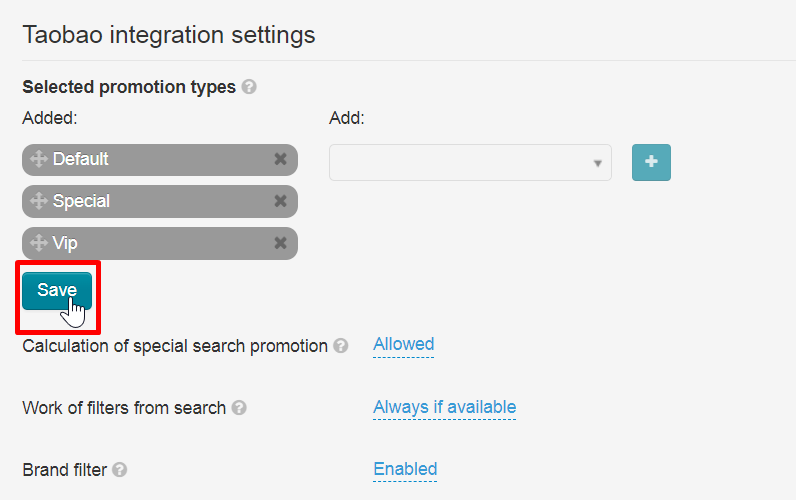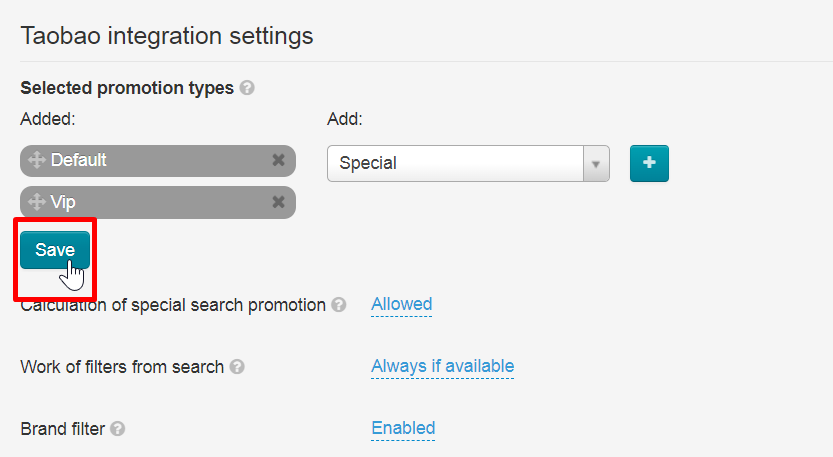...
Release the mouse when provider is in necessary position
Click "Save" button
Добавить
В column справа выбираем из выпадающего списка товарного провайдера
Кликаем по нему мышкой
Нажимаем кнопку «+»
Add
Select product provider from drop-down list in the column on the right
Click it
Click "+" button
Product provider appeared on the leftТоварный провайдер появился слева
Click "Save" button
Удалить
Убрать из списка слева можно нажав на крестик справа от названия товарного провайдера.
После удаления из списка, товарный провайдер появится в списке справа и снова будет доступен для добавления
Таобао
Выбираем Таобао на вкладках с товарными провайдерами:
Настройка скидок Таобао
У Таобао есть определенные скидки, которые Коробка ОТ получает по API. Вы можете задать какие скидки использовать при работе с товарами Таобао. Так как используется только одна скидка из выбранных, можно задать приоритет использования: если нет скидки А, используем скидку Б. Для удобства скидки представлены списком, где можно не только выбрать какие скидки будут использоваться, но и задать приоритет по убыванию.
Чтобы выбрать скидки и их приоритет, воспользуемся настройками:
Добавить скидки
Справа есть выпадающий список со всеми доступными скидками. Кликаем по списку:
В списке выбираем скидки, которые будем использовать:
Кликаем по выбранной скидке, чтобы она стала основной в окошке:
Теперь нажимаем кнопку с плюсом, чтобы переместить её в список «Добавлено»:
Добавленная, но пока не сохраненная скидка подсвечена зеленым:
Добавляем еще скидки (если необходимо) и сохраняем, нажав кнопку «Сохранить»:
Поменять местами (задать приоритет скидок)
Теперь зададим приоритет скидок. Приоритет от начала списка к концу. А значит надо переместить скидки в нужном порядке. Например, Нам надо чтобы «Специальные скидки» были основными, а значит их надо поместить вверх списка.
Delete
You can remove provider from the list on the left by clicking the cross to the right of product provider name.
Product provider will appear in the list on the right after deleting from the list and will be available for adding again
Taobao
Select Taobao on the tabs with product providers:
Set up Taobao discounts
Taobao has certain discounts that OT Box gets through the API. You can set which discounts to use when working with Taobao products. Since only one of the selected discounts is used, you can set the priority of use: if there is no discount A, we use discount B. For convenience, discounts are presented in a list where you can choose which discounts will be used as well as set the priority in descending order.
Use the settings to select discounts and their priority:
Add discounts
There is a drop-down list on the right with all available discounts. Click the list:
In the list, select the discounts that we will use:
Click selected discount to make it the main one in the window:
Click plus button now to move discount to "Added" list:
Added but not yet saved discount is highlighted green:
Add more discounts (if necessary) and click "Save" button:
Swap (set discount priority)
Set discounts priority now. Priority from the beginning of the list to the end. So you need to move discounts in the right order. For example, we need "Special discounts" to be the main ones, which means they need to be placed at the top of the list.
To move, choose a discount:Для перемещения, выбираем скидку:
Наводим мышку на стрелочку слева от названия скидки:
...
Сохраняем изменения, нажав кнопку «Сохранить»"Save" button
Убрать ненужные скидки
Чтобы убрать скидки из списка, наводим мышку на крестик справа от названия скидки:
...
Сохраняем изменения, нажав кнопку «Сохранить»"Save" button.
Расчетная скидка от поиска
...